ie浏览器怎么设置默认主页?我们在使用ie浏览器的时候可以进行各种各样的功能进行使用,这里有一个非常好用的设置时个性化设置,我们可以在个性化设置中进行多功能选择,从而将ie浏览器设置为自己喜欢的使用习惯,很多用户都想将ie浏览器设置为默认主页,可是却不知道应该如何设置,因此浏览器之家小编特意为你们带来了详细的快速设置IE浏览器默认主页步骤。

快速设置IE浏览器默认主页步骤
1、在IE浏览器攀粒中单击右上角设置选项。
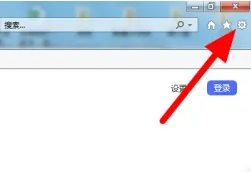
2、在设置中接着打开Internet选项。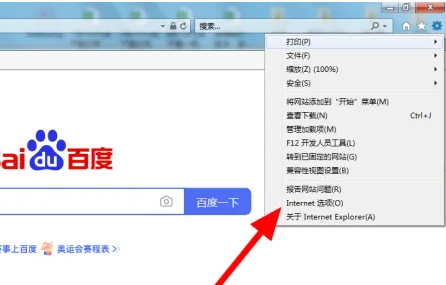
3、填写主页网址,接着单击应用选项。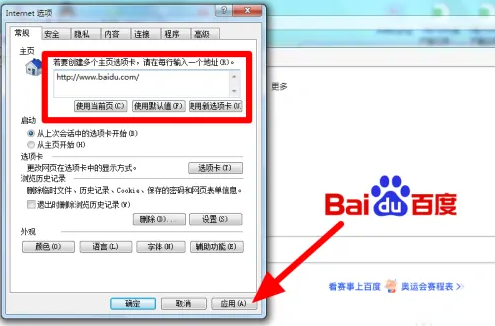
4、接着单击确定选菊蹲秤项即可完成设置。
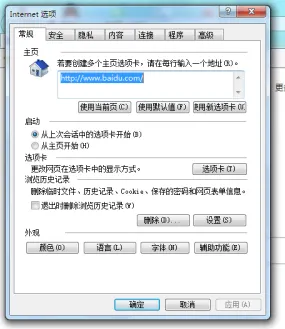
以上就是小编今天为大家带来的关于ie浏览器怎么设置默认主页-快速设置IE浏览器默认主页步骤,想获取更多精彩内容请前往浏览器之家。














